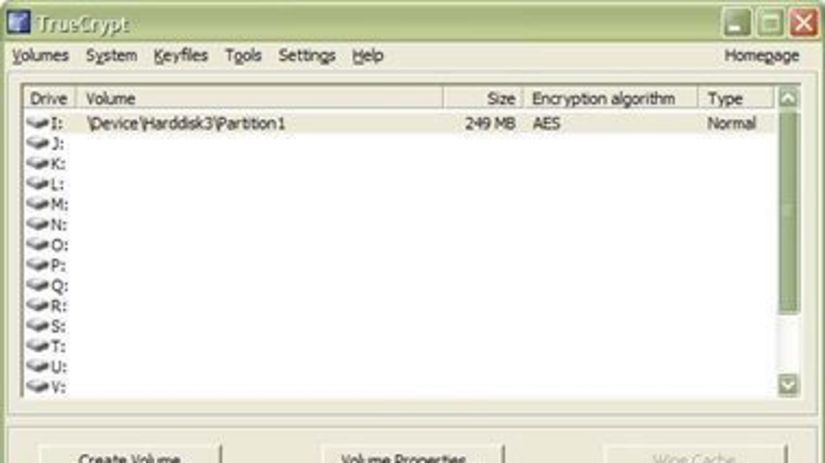Aby bolo možné program používať, je potrebného najprv stiahnuť inštalačný súbor z domovských stránok projektu TrueCrypt. Podporované sú tri platformy – Windows, Mac OS X a Linux.
Balíček o veľkosti necelých troch megabajtov v sebe po spustení ukrýva dva druhy inštalácie. Pri prvej je program a jeho súčasti priamo integrovaný do operačného systému. V druhom prípade možno aplikáciu extrahovať do zvoleného priečinka a prenášať ju so sebou napríklad na USB kľúči. Táto možnosť je vhodná v prípade, ak budete chcieť šifrované pamäťové zariadenie použiť na systéme s obmedzenými právomocami, bez možnosti inštalovať aplikácie.
Po spustení programu nás privíta hlavné menu s indexovými názvami jednotiek, niekoľkými tlačidlami a hlavičkou, v ktorej sa ukrýva množstvo pokročilých funkcií. TrueCrypt dokáže z alokovanej oblasti na pevnom disku vytvoriť novú virtuálnu logickú jednotku, šifrovať však dokáže aj celú partíciu alebo externé pamäťové zariadenia. Nemenej zaujímavou je aj možnosť šifrovania celého systémového disku.
Ak chceme pristúpiť rovno k samotnému šifrovaniu, musíme si najprv vybrať identifikačné písmeno, pod ktorým bude šifrovaná oblasť v systéme vystupovať. V našom prípade sme použili program v pôvodnom anglickom znení, na domovských stránkach sa ale nachádzajú aj rôzne jazykové mutácie vrátane slovenčiny a češtiny.
Tlačidlo Create Volume otvorí ďalšiu ponuku, v ktorej si vyberieme jednu z troch možností kryptovania. Následne si zvolíme buď vytvorenie bežnej šifrovanej jednotky, ktorá po zadaní hesla zobrazí svoj obsah, alebo takzvanej skrytej jednotky, ktorá je omnoho sofistikovanejšia. Umožňuje totiž schovať skrytú jednotku s vlastným heslom do ďalšej, takzvanej „vonkajšej,“ jednotky s odlišným prístupovým heslom. Táto možnosť prináša svoje výhody obzvlášť, ak je heslo od zašifrovaného súboru alebo partície vyžadované od vlastníka pod nátlakom. Po zadaní hesla fingovanej „vonkajšej“ jednotky sa síce nová jednotka pripojí, avšak jej obsah bude len náhodným zhlukom bajtov, pripomínajúcim prázdnu jednotku. Ak chce vlastník do skrytého priestoru vstúpiť, musí zadať príslušné heslo.
V prípade šifrovania prenosného flash disku si môžeme zvoliť, či chceme šifrovať celé miesto, alebo len určitú časť. Pri následnom výbere vhodného kryptovacieho algoritmu máme na výber až osem možností, ktoré si ešte pred ich použitím máme možnosť otestovať. Ak sa budeme orientovať podľa rýchlosti šifrovania súborov väčších ako 100 KB, s prehľadom zvíťazí algoritmus AES s 256-bitovým kľúčom. To, že je najrýchlejší však neznamená, že je aj najbezpečnejší.
Ďalším krokom je zadanie dostatočne dlhého hesla, pokiaľ možno s viacerými špeciálnymi znakmi. Tvorcovia programu odporúčajú heslo s dĺžkou 20 znakov. Bezpečnosť je možné dodatočne zvýšiť aj takzvanými keyfiles, čo sú v podstate ľubovolné súbory (obrázky, dokumenty, atď), z ktorých program rozkóduje prvých niekoľko tisíc znakov. Tento súbor je následne potrebný pri každom dešifrovaní kódovanej oblasti. Strata tohto súboru preto znamená aj stratu prístupu k dátam. Následne si je možné zvoliť druh použitého súborového systému. Ak ste si svojimi predchádzajúcimi nastaveniami istý, môžete zvoliť možnosť Formátovať.
Pre pripojenie zašifrovaného disku alebo oddielu si v menu programu zvolíme možnosť Select Device, respektíve Select File. Svoju voľbu potvrdíme tlačidlom Mount a následne budeme vyzvaní na zadanie hesla a prípadne aj lokalizovanie kľúčového súboru.
Záver a zhodnotenie:
Veľké množstvo funkcií môže robiť program spočiatku neprehľadným a čiastočne komplikovaným na obsluhu. Po zžití sa so základnými ovládacími prvkami sa však môžete tešiť zo silného nástroja na ochranu citlivých dát s vyspelými možnosťami na šifrovanie. Nepostrádateľné je aj kryptovanie privátnych dát na „USB kľúčoch,“ a to s vedomím, že prístup k nim má len ich vlastník. Šanca na odcudzenie dát je pri voľbe vhodného zabezpečenia mizivá. Dokonca aj pri nútenom vyzradení hesla sa útočník nemusí hneď tešiť z úspechu. Ak zoberieme ohľad na bezplatné použitie programu TrueCrypt, konkurenciu budeme hľadať len veľmi ťažko.